ie8浏览器官方发布就得到IE爱好者的认可和喜欢,相比ie前几个版本,进行了不少优化,集个性化、智能化、隐私保护等为一体,在网页浏览速度、安全和隐私保护上有了极大的提高,有效保护用户的隐私和机密信息,防止恶意软件的入侵和病毒的感染,为用户提供稳定、流畅的浏览上网体验。喜欢的朋友可以快快下载吧。

ie8浏览器安装教程
1、运行下载的IE8安装程序,进行确认直至出现欢迎界面,点击下一步开始安装;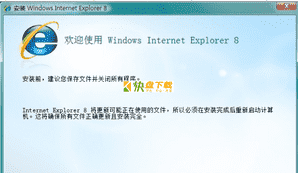
2、推荐您选择安装更新选项,这样系统会在IE8安装过程中把一些相关更新与主程序一并安装。从而确保您安装完后的IE8就是当前的最新版本。选择完成后点击下一步;
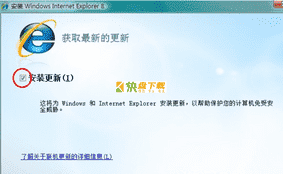
3、接下来进入IE8的自动安装阶段,无须手动操作。您只需耐心等待安装过程。安装所需时间则根据您计算机的硬件配置而定,硬件配置越高,安装过程相对较快;

4、程序安装完毕,根据提示重新启动您的计算机,待重新进入系统后,IE8安装完毕。
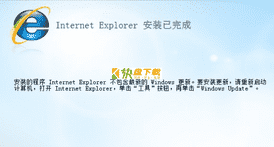
ie8浏览器使用教程
ie8浏览器怎么屏蔽广告?
1、“Internet选项”里就可以,点击IE右上角的工具按钮,在菜单中选择“Internet选项”
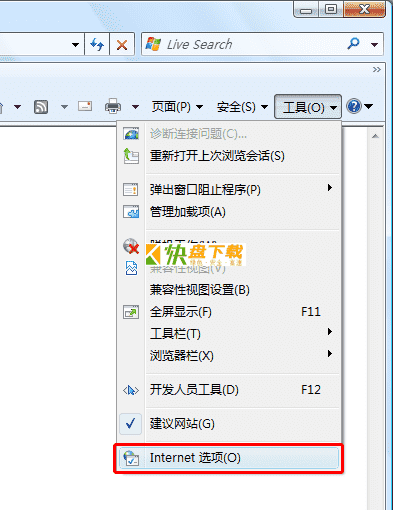
2、在“Internet选项”窗口中,选择“隐私”标签,勾选“打开弹出窗口阻止程序”就可以啦!
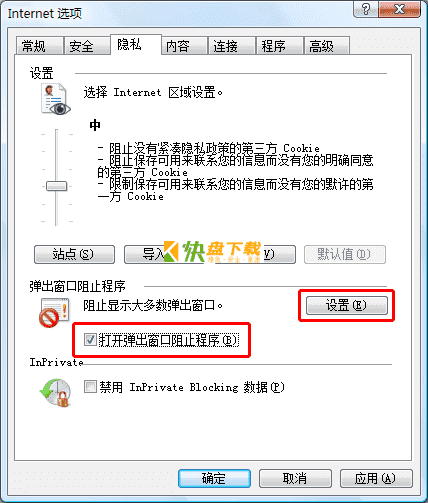
3、如上图所示您还可以点击设置,进行更高级的设置。可以在“例外情况”中添加允许的网站列表,还可以在“筛选级别”中选择“高”、“中”、“低”三个筛选级别
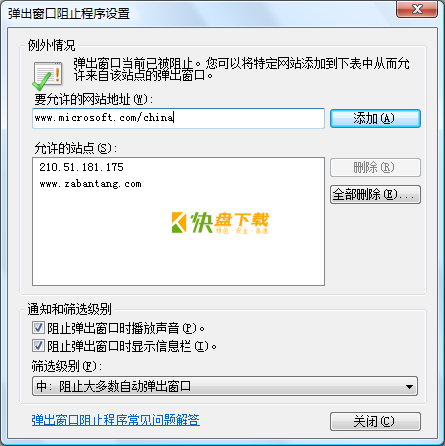
怎么设置IE8新页面的默认打开方式?
1、打开IE8浏览器,其主页面下图可供参考所示:
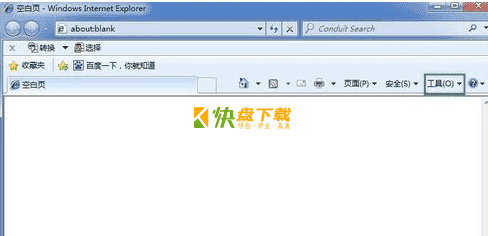
2、点击主页面中的工具,软件将弹出一个下拉菜单,下图可供参考所示:
3、点击工具下拉菜单中的Internet选项(O),软件将弹出Internet选项对话框,点击该对话框中的常规图标,你将看到下图可供参考所示的界面:
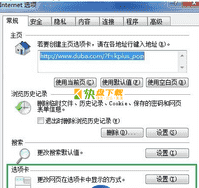
4、点击Internet选项对话框中的选项卡对应的设置按钮,软件将弹出选项卡浏览设置窗口,下图可供参考所示:
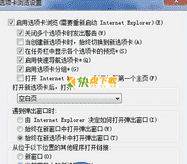
5、在选项卡浏览设置窗口中根据需要选择遇到弹出窗口时的三个子项的任何一项与从位于以下位置的其他程序打开链接 的三个子项的任何一项,而后点击确定即可完成新页面的默认打开方式的设置,下图可供参考所示:
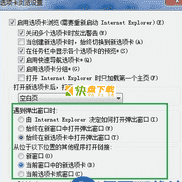










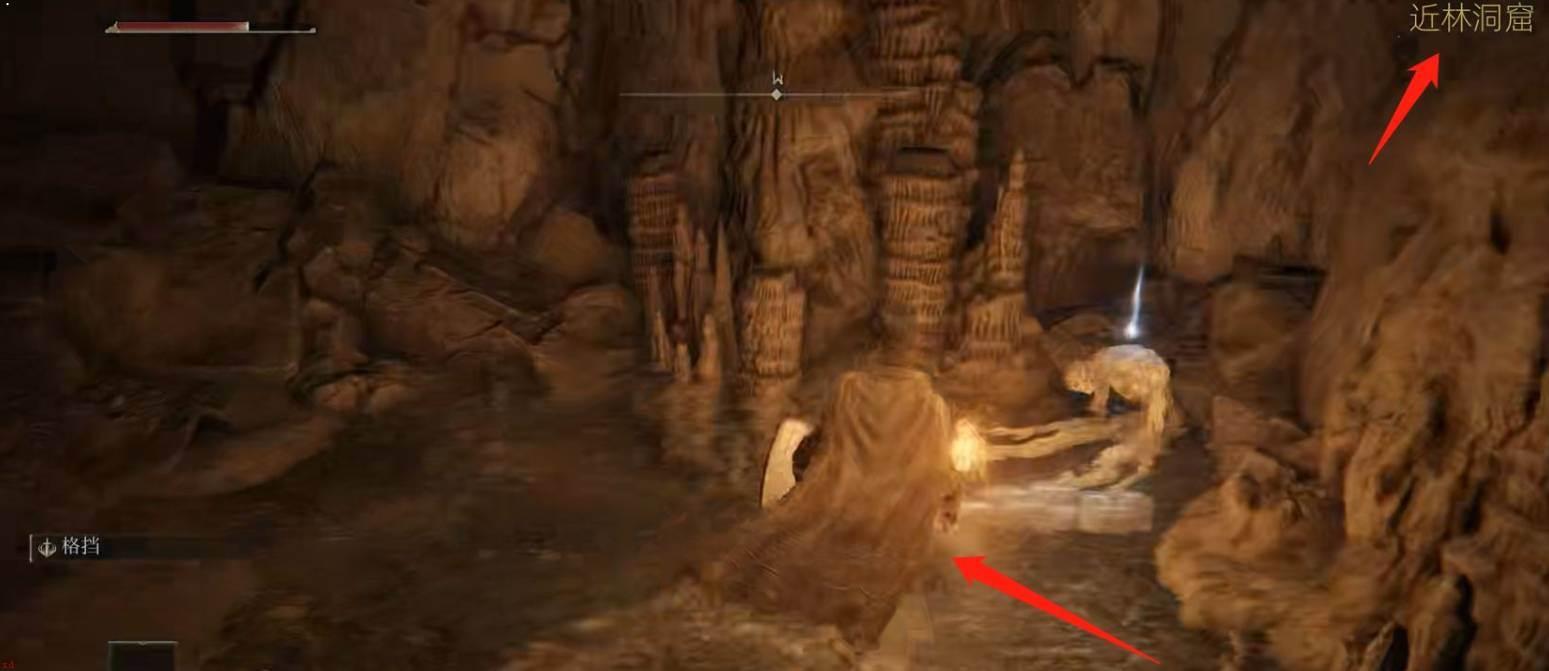









 Muzli下载
Muzli下载 ShuaX最新版下载
ShuaX最新版下载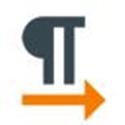 Charset插件下载
Charset插件下载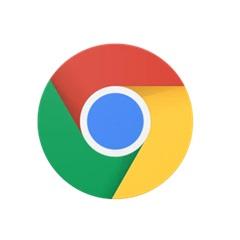 Chrome99 最新版
Chrome99 最新版 Chrome同步助手
Chrome同步助手 鼠标手势插件
鼠标手势插件 12306专版360抢票王下载
12306专版360抢票王下载